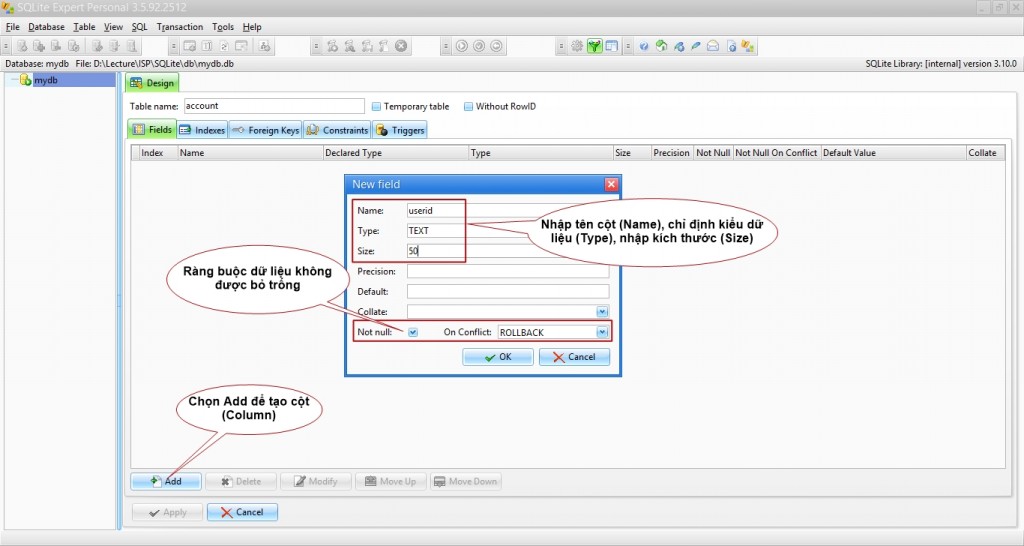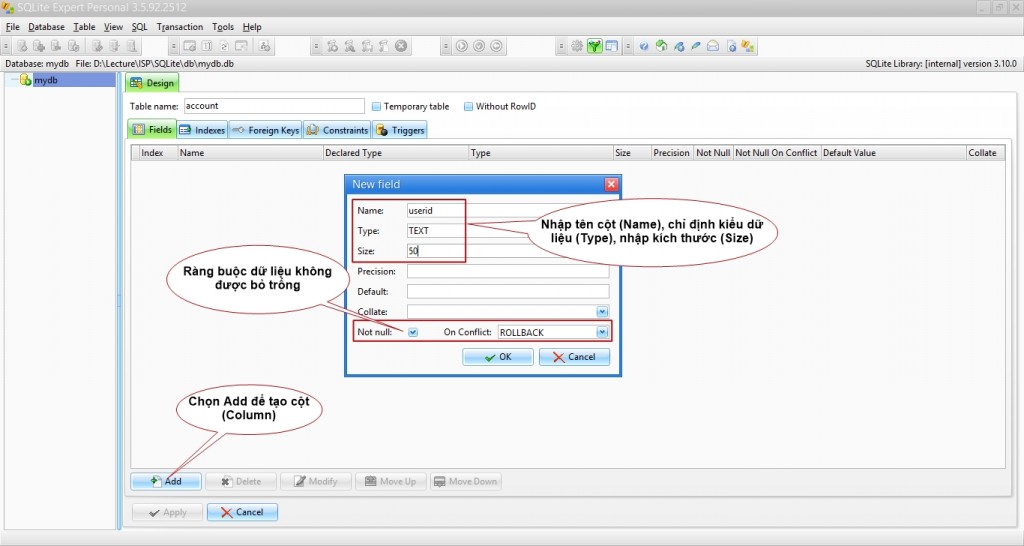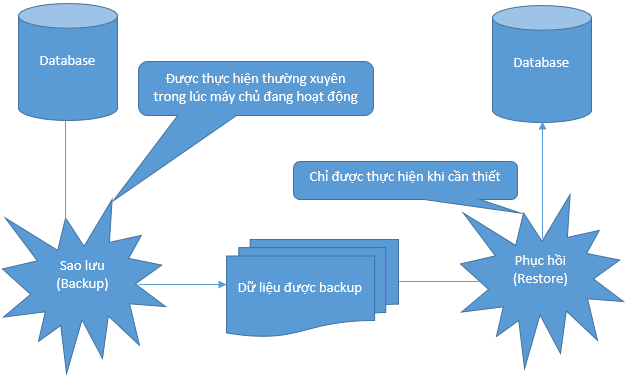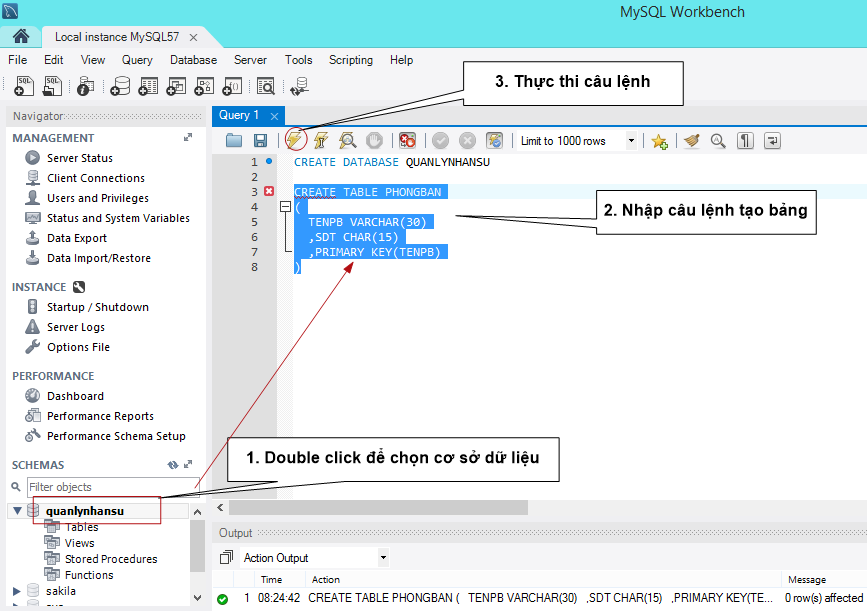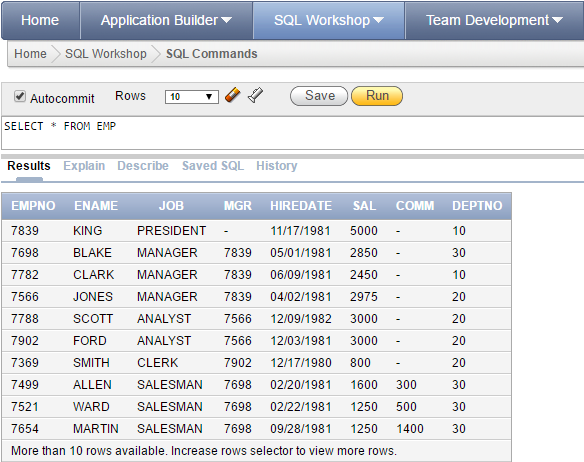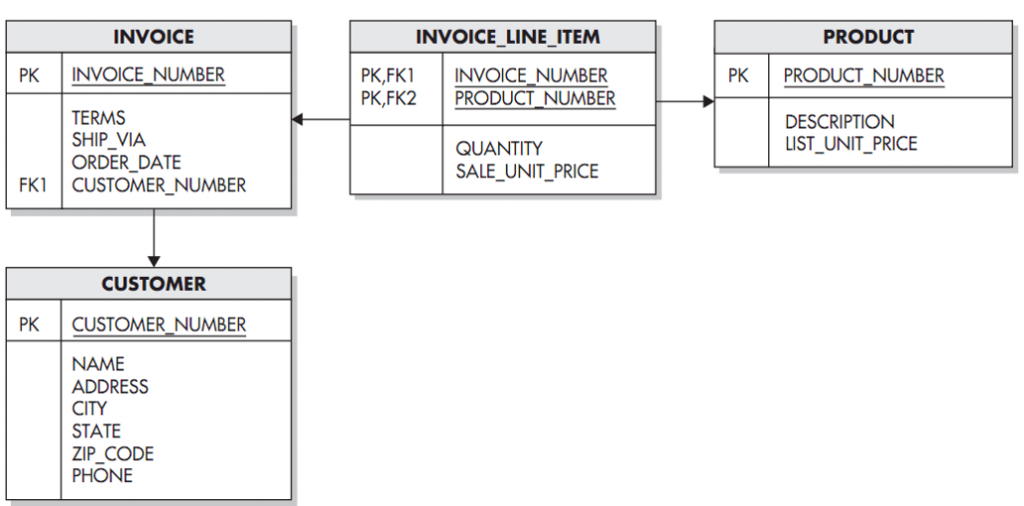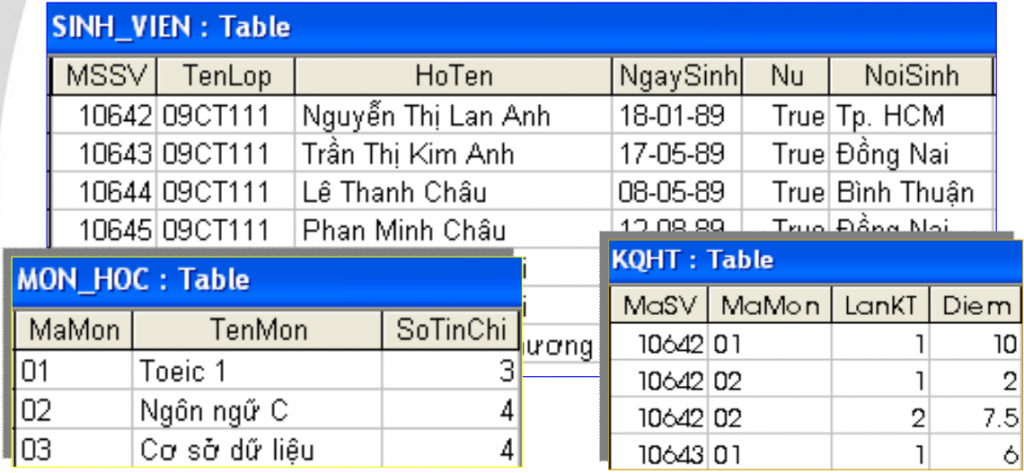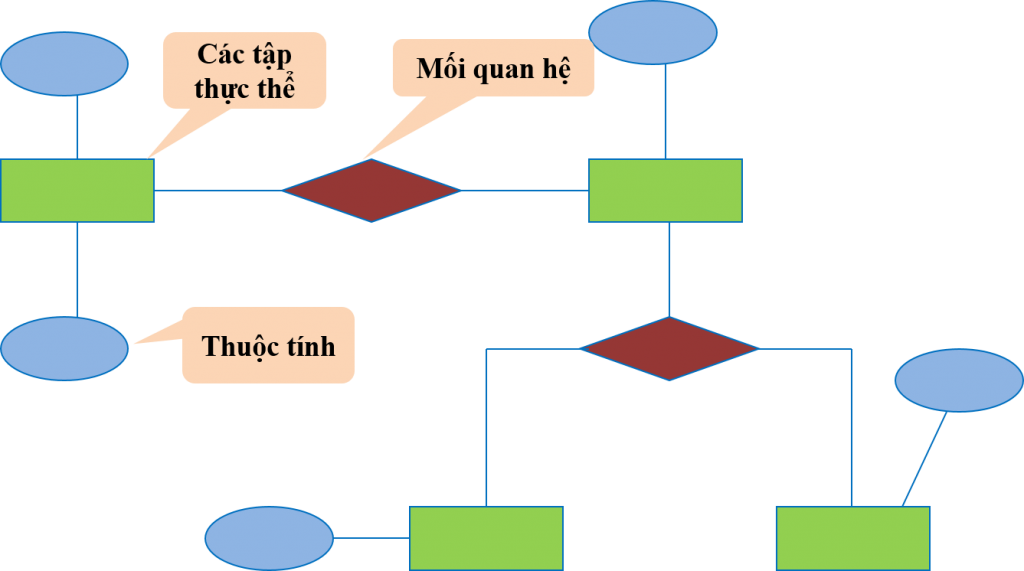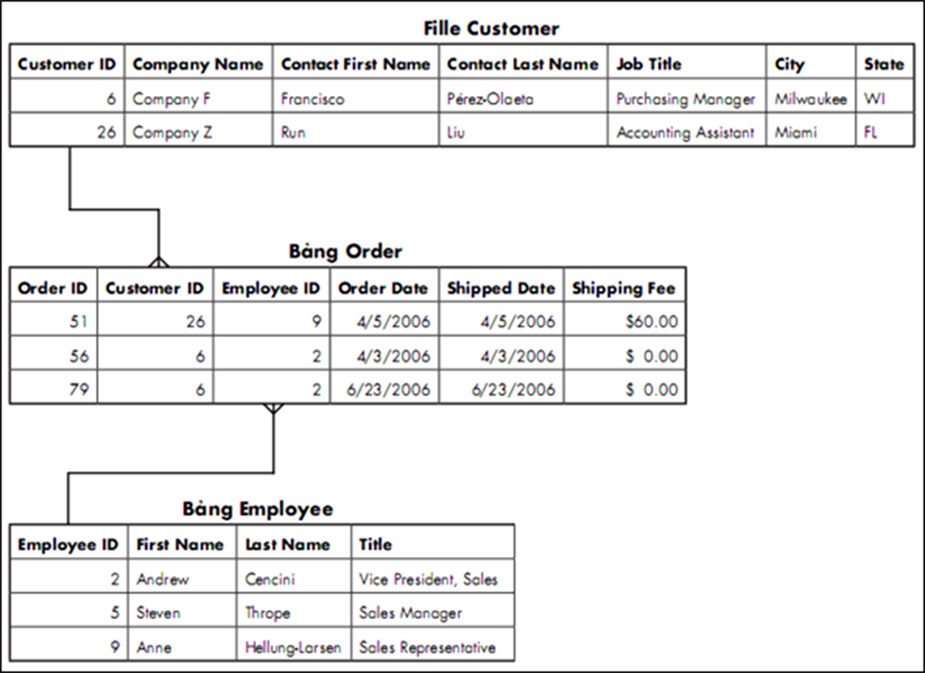Cài đặt cơ sở dữ liệu với sqlite (Bài 8)
Trong bài cài đặt cơ sở dữ liệu với sqlite chúng tôi sẽ giới thiệu về SQLite . SQLite là một ứng dụng để quản lý cơ sở dữ liệu với đặc điểm của SQLite là gọn, nhẹ, đơn giản, chỉ dùng một file duy nhất để lưu dữ liệu. Điều này rất phù hợp để lưu trữ dữ liệu cho các thiết bị di động như iPhone, iPad, Samsung, …
Cài đặt cơ sở dữ liệu với sqlite – Công cụ hỗ trợ sqlite (SQLite Management tools)
Có rất nhiều công cụ hỗ trợ sqlite như SQLite Expert, SQLite Administrator, SQLite Database Browser, SQLiteSpy, SQLite Manager 0.8.0 Firefox Plugin, ….Trong bài viết này, chúng tôi sẽ giới thiệu và sử dụng SQLite Expert để cài đặt cơ sở dữ liệu.
SQLite Expert có 2 phiên bản là Personal và Professional. Phiên bản Personal của SQLExpert là miễn phí và bao gồm hầu hết các chức năng cần thiết. Chi tiết các bạn có thể tham khảo hình bên dưới
Các bạn có thể tải phiên bản Personal của SQLExpert
Cài đặt cơ sở dữ liệu với sqlite – Tạo cơ sở dữ liệu (Create Database)
Chọn biểu tượng New Database
Chỉ định nơi lưu cơ sở dữ liệu và tên cơ sở dữ liệu tại Databse File -> chọn OK
Sau khi tạo thành công cơ sở dữ liệu
Cài đặt cơ sở dữ liệu với sqlite – Tạo bảng (Create Table)
Cách 1: Sử dụng giao diện (Làm việc trực tiếp với SQLite Expert)
Chọn Table -> chọn New Table
Chọn Add -> nhập tên cột, chỉ định kiểu dữ liệu, nhập kích thước, thiết lập ràng buộc null -> chọn OK (Thực hiện thao tác này nhiều lần để tạo nhiều cột cho bảng)
Kết quả sau khi tạo thành công bảng (Trong hình là kết quả sau khi tạo bảng account gồm 2 cột là userid và userpwd)
Thiết lập khoá chính
Chọn Primary key -> chọn Ok
Chọn Apply để hoàn tất.
Cách 2: Sử dụng câu lệnh (Thường được sử dụng khi viết code từ Android, iOS, Windows Phone,..)
Nhập câu lệnh tạo bảng trong cửa sổ SQL -> chọn Execute SQL để thực hiện câu lệnh tạo bảng.
Cú pháp:
CREATE TABLE table_name( column1 datatype PRIMARY KEY(one or more columns) ,column2 datatype ,column3 datatype ,columnN datatype );
Cài đặt cơ sở dữ liệu với sqlite – Kiểu dữ liệu (Data Types)
- Kiểu số nguyên: int
- Kiểu số thực: real
- Kiểu chuỗi: text, char
- Kiểu luận lý: boolean
- Kiểu ngày tháng năm: date
Ví dụ tạo bảng CUSTOMER (Lưu ý phần in đậm là tên bảng và tên cột)
CREATE TABLE CUSTOMER ( CUSTOMER_ID INT PRIMARY KEY ,CUSTOMER_NAME TEXT(50) ,CUSTOMER_ADDRESS TEXT(100) ,CUSTOMER_AGE INT )
Cài đặt cơ sở dữ liệu với sqlite – Thêm dữ liệu vào bảng (Insert)
Cách 1: Sử dụng giao diện (Thứ tự thực hiện theo hướng mũi tên: chọn tên bảng -> chọn Data -> Nhấn đúp chuột -> nhập dữ liệu -> chọn biểu tượng dấu + hoặc OK)
Cách 2: Sử dụng câu lệnh
Cú pháp:
INSERT INTO TABLE_NAME VALUES (value1, value2, value3,...valueN);
Ví dụ thêm dữ liệu cho bảng account (Lưu ý dữ liệu kiểu chuỗi, ngày tháng năm phải đặt trong cặp dấu nháy kép):
INSERT INTO account VALUES ('test', '123456')
Xem kết quả sau khi thêm dữ liệu cho bảng account
Cài đặt cơ sở dữ liệu với sqlite – Cập nhật dữ liệu của bảng (Update)
Cách 1: Sử dụng giao diện
Cách 2: Sử dụng câu lệnh
Cú pháp:
UPDATE table_name SET column1 = value1 ,column2 = value2 .... ,columnN = valueN [WHERE condition];
Ví dụ cập nhật mật khẩu của người dùng có userid = test với mật khẩu mới là 123 (Lưu ý nếu không chỉ định mệnh đề where thì tất cả các dòng dữ liệu trong bảng đều bị thay đổi)
UPDATE ACCOUNT SET USERPWD = '123' WHERE USERID = 'test'
Cài đặt cơ sở dữ liệu với sqlite – Xoá dữ liệu trong bảng (Delele)
Cách 1: Sử dụng giao diện (Chọn bảng -> chọn Data -> chọn dòng dữ liệu muốn xoá -> chọn biểu tượng Delete record). Trường hợp xoá nhiều dòng, chúng ta giữ phím Shift và chọn nhiều dòng dữ liệu.
Cách 2: Sử dụng câu lệnh
Cú pháp:
DELETE FROM table_name [WHERE condition];
Ví dụ xoá dòng dữ liệu có userid = ‘test’
DELETE FROM ACCOUNT WHERE USERID = 'test'
Cài đặt cơ sở dữ liệu với sqlite – Bài tập thực hành
Câu 1: Tạo cơ sở dữ liệu quản lý diễn đàn gồm 3 bảng thanhvien, chude và baiviet. Chi tiết như sau:
Bảng thanhvien
| Cột | Kiểu dữ liệu | Ghi chú |
| matv | text | Khoá chính |
| tentv | text | |
| matkhau | text |
Bảng chude
| Cột | Kiểu dữ liệu | Ghi chú |
| macd | text | Khoá chính |
| tencd | text |
Bảng baiviet
| Cột | Kiểu dữ liệu | Ghi chú |
| mabv | text | Khoá chính |
| tieude | text | |
| noidung | text | |
| matv | text | Khoá ngoại |
| macd | text | Khoá ngoại |
Câu 2: Thêm dữ liệu cho tất cả các bảng